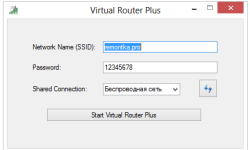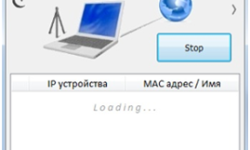Видеоредактор Movavi для создания и редактирования видеороликов
Современные гаджеты – видеокамеры, смартфоны, планшеты и фотоаппараты, позволяют снимать видеосюжеты на всевозможные темы. Многие увлекаются этим занятием, снимая на видео разные события в своей жизни. Но, как правило, после съёмок каждый видеоролик нуждается в корректировке, чтобы его было приятно посмотреть самому и показать друзьям. Программа для редактирования видео, от российской компании Movavi, позволит убрать все шероховатости и реализовать творческие идеи по настройке и режиссуре видеосюжетов.
Описание и функциональные особенности
Редактор видеороликов является условно-бесплатной программой. Если скачать Movavi Video Editor с официального сайта и проинсталлировать в системе, им можно бесплатно пользоваться в течение 7-дневного ознакомительного периода. В это время существуют ограничения – пока не приобретён ключ активации, в создаваемых роликах будет присутствовать водяной знак. Кроме того, при экспорте проекта будет сохраняться только половина аудиофайла.
Для нормального функционирования программы достаточно оперативной памяти 4 Гб и процессора, имеющего, как минимум, 2 ядра. Кроме того, видеокарта должна поддерживать стандарт OpenGL, начиная с версии 2.1. Софт устанавливается на любую систему, начиная от Windows XP и заканчивая 10 версией этой операционной системы. Тот, кто имеет компьютер от Macintosh, тоже может воспользоваться версией видеоредактора для операционной системы Mac OS.
Поддерживаемые форматы видео- и аудиофайлов
Программа поддерживает все распространённые форматы видео и аудио, в которых могут быть исходные файлы, а также соответствующие им кодеки.
| Форматы видео | Соответствующие им кодеки | Режимы работы | |
| 3GPP (.3gp), 3GPP2 (.3g2) | H.263, H.264, MPEG-4 | Запись/чтение | |
| Advanced Streaming Format (.asf) | ASF | Только чтение | |
| Audio Video Interleave (.avi) | MPEG4, H.264, DV, MJPEG, Uncompressed, XVID, DIVX | Запись/чтение | |
| DVD – Digital Video Disc (.vob, .ifo) | DVD-Video, DVD folder | Запись/чтение | |
| Flash (.flv) | H.263, H.264 | Запись/чтение | |
| VP6 | Только чтение | ||
| Flash (.swf) | H.263 | Только запись | |
| HD Video (.mp4, .mpg, .m2ts, .wmv, .mov, .mkv) | MPEG-2, MPEG-4, H.263, H.264, WMV-9 | Запись/чтение | |
| HD Video (m2t, .mts, .ts) | MPEG-2, H.264, AVCHD | Только чтение | |
| HTML5 | WebM/VP8, OGV | Запись/чтение | |
| Matroska (.mkv .mka .mks) | MPEG-4, H.264, MJPEG, DV, Uncompressed | Запись/чтение | |
| MPEG (.mpg, .mpeg, .dat, .mod, .vro) | MPEG-1, MPEG-2 | Запись/чтение | |
| MP4 (.mp4, .m4v) | H.263, H.264, MPEG-4 | Запись/чтение | |
| QuickTime (.mov, .qt, .m4v) | QuickTime Video | Запись/чтение | |
| RM (.rm) | RealVideo, RealAudio | Только чтение | |
| WMV – Windows Media Video (.wmv, .asf) |
Windows Media Video 7/8/9 | Запись/чтение | |
| Windows Media Screen 7/9 | |||
| Windows Media Video 9 Advanced Profile | |||
| Microsoft MPEG-4 Video Codec V1 – V3 | Только чтение | ||
| Форматы аудио | Соответствующие им кодеки | Режимы работы | |
| AAC – Advanced Audio Coding (.aac) | AAC – Advanced Audio Coding (.aac) | Запись/чтение | |
| FLAC – Free Lossless Audio Codec (.flac) | FLAC | Запись/чтение | |
| MP3 (.mp3) | MP3 | Запись/чтение | |
| MP4 (.m4a, .m4b) | 4A, M4B, PCM | Только чтение | |
| Monkey’s Audio (.ape, .apl) | Monkey’s Audio | Запись/чтение | |
| OGG – Ogg Audio (.ogg) | Vorbis | Запись/чтение | |
| WAV (.wav, .wv) | MP3, Uncompressed | Запись/чтение | |
| WMA – Windows Media Audio (.wma) | WMA 9, WMA 10 Pro, WMA Voice | Запись/чтение | |
Установка программного обеспечения
С официального сайта загрузится установочный исполняемый файл MovaviVideoEditorSetupY.exe. Запускаем его. Чтобы работал видеоредактор на русском языке, сразу выбираем его в предложенном меню. Далее запускается мастер установки.

Далее придётся прочитать лицензионное соглашение и принять его, иначе дальнейшая инсталляция не будет продолжена. После этого высвечивается следующий скриншот.
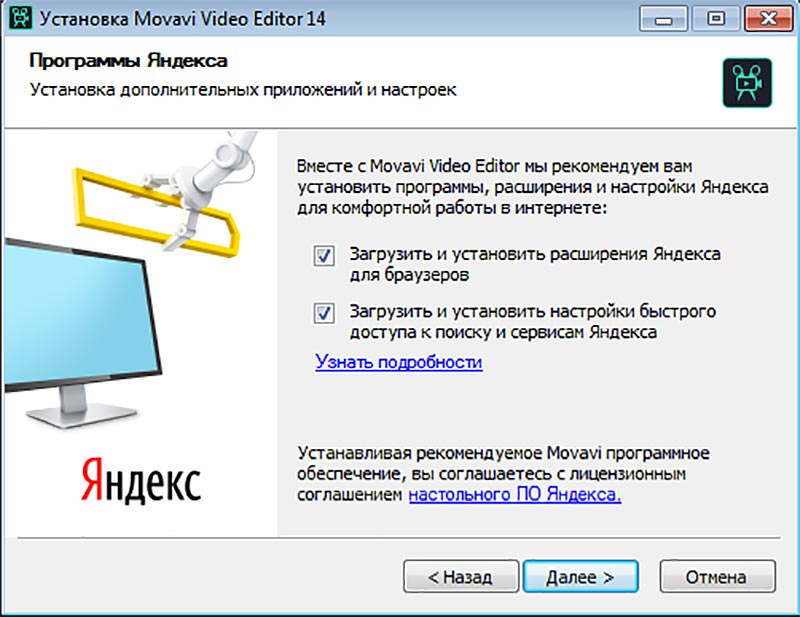
Если интересуют расширения и сервисы Яндекса, галочки в окнах можно оставить. Если же нет – тогда нужно их снять. По умолчанию программа сама выбирает место и папку установки на жёсткий диск. При желании местоположение и название папки можно изменить.
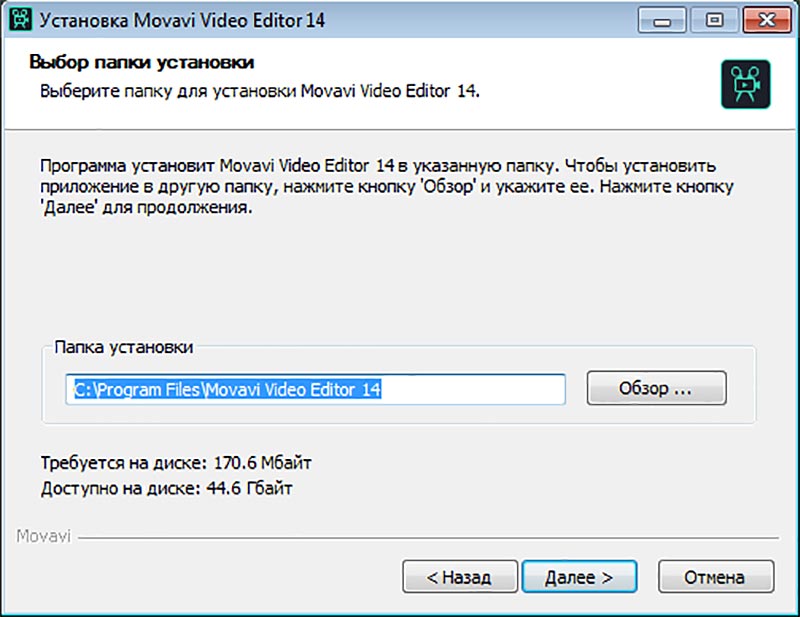
Далее, по нажатию кнопки «Установить», видеоредактор инсталлируется на компьютер. Завершается установка программного обеспечения нажатием кнопки «Готово». Галочку с пункта «Отправлять в Movavi анонимные данные о работе программы» лучше убрать.
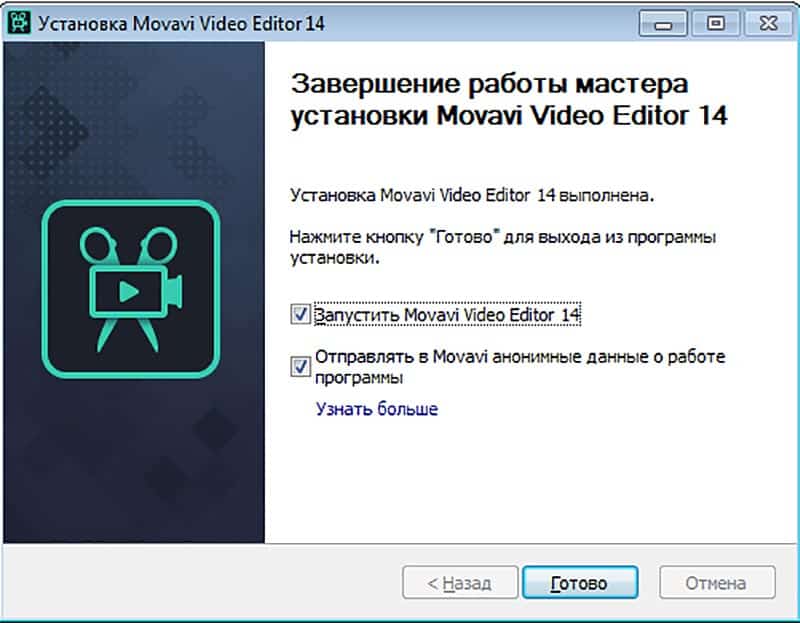
При первом запуске программы пользователю предоставляется полная инструкция по работе над новым проектом, состоящая из 5 шагов. Так что изучить её и создать свой первый проект будет несложно. Написал более подробную инструкция по работе с программой.
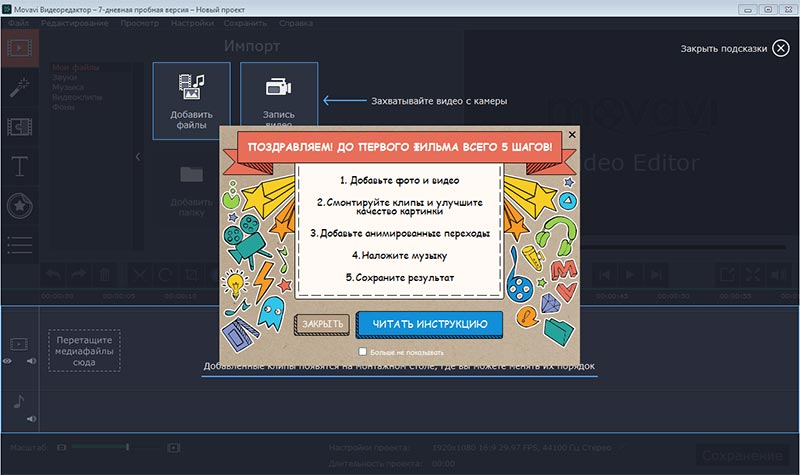
Инструкция отправляет пользователя на официальный сайт, где есть подробное описание того, как за полчаса создать своё собственное видео или слайд-шоу.
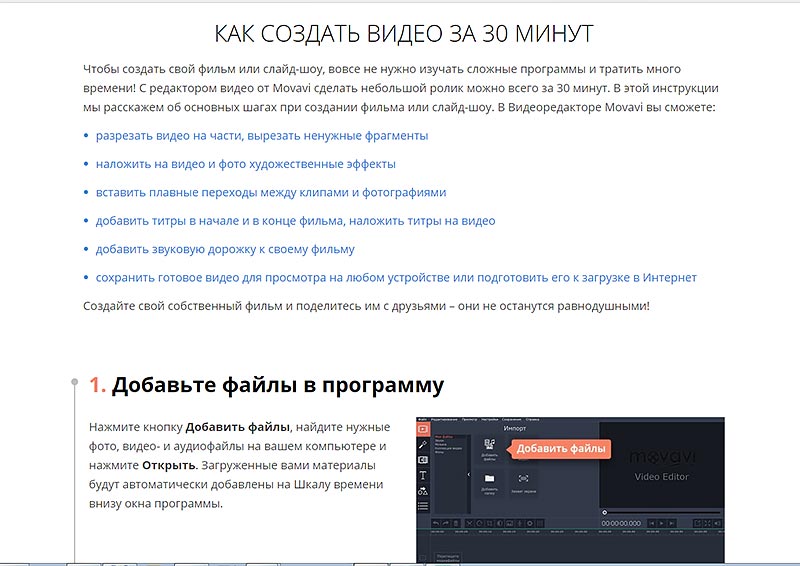
Работа с интерфейсом программы
Работать с Video Editor просто и увлекательно, интерфейс прост и понятен даже для новичков. Проект начинается с того, что на монтажный стол, в нижней части, загружаются видео- и аудиофайлы. Это можно сделать, используя кнопку «Добавить файлы» либо перетащив эти файлы из проводника прямо на монтажный стол.
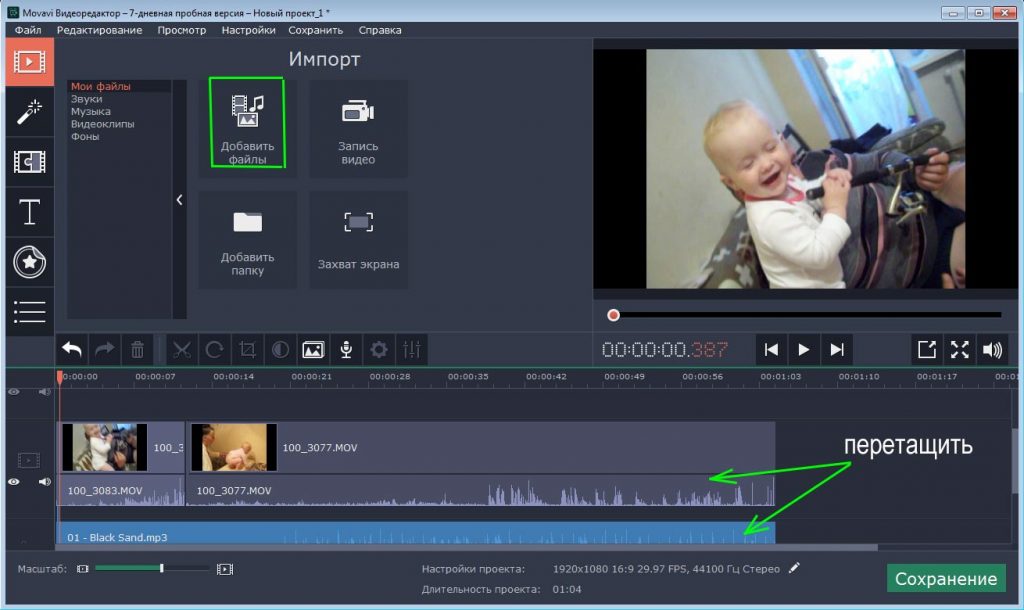
В качестве эксперимента были загружены 2 файла видео и 1 файл музыкального сопровождения. Поскольку аудиофайл оказался длиннее по времени, его пришлось обрезать. Делается это просто: мышкой отмечаете конец файла аудио и перемещаете мышь до того места, где заканчивается последний видеоролик.
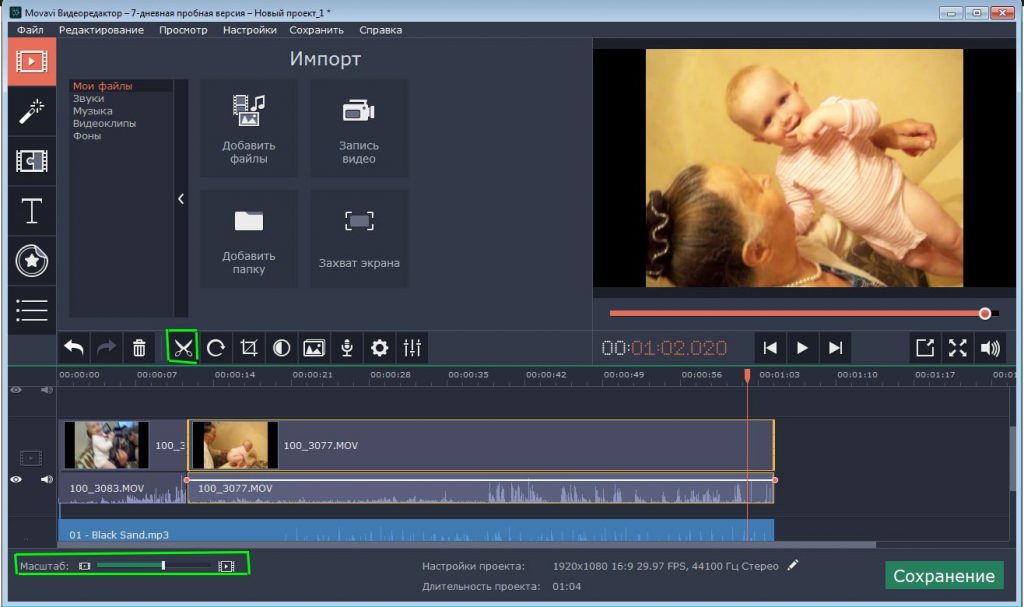
Два видео склеить в один ролик очень просто – это происходит автоматически при загрузке на монтажный стол. Если нужно обрезать кусочек или фрагмент, отмечаете нужный видеофайл, перемещаете розовый маркер в нужное место и нажимаете вкладку «Ножницы».
Если временной промежуток оказывается слишком длинным, с ним неудобно работать. Для того, чтобы он уместился на монтажном столе, используйте ползунок «Масштаб». После того, как музыкальное сопровождение готово и видеоролики отредактированы, нажмите кнопку «Сохранение». Результат работы запишется в виде нового видеофайла.
Интерфейс программы очень прост, интуитивно понятен. Сложностей никаких нет, действительно можно работать после 15 – 20 минут ознакомления. Movavi Video Editor будет полезен как для начинающих режиссёров, так и для профессионалов, снимающих на видео различные мероприятия.